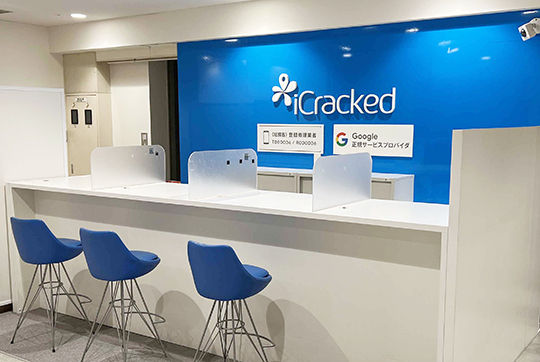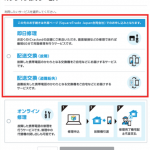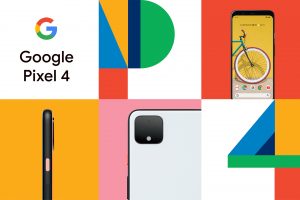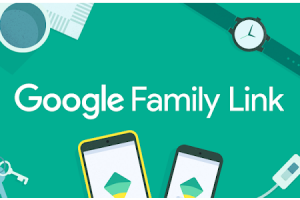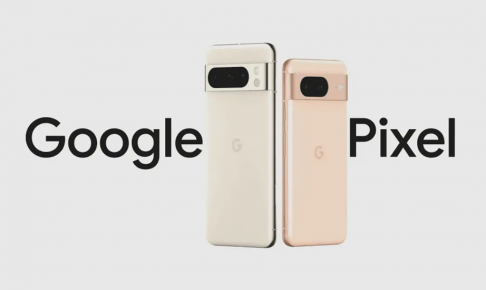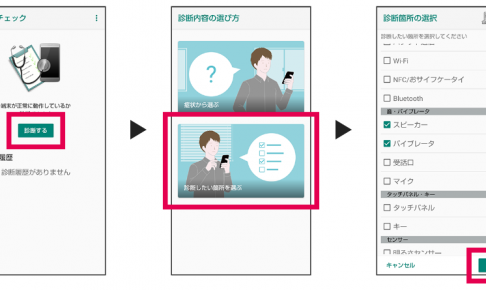Google Pixelを使用していて、「Googleマークより先に起動しない」「再起動を繰り返す」このような症状が発生した場合、解決にはどのようにすればよいでしょうか?
iCrackedStoreでは、もちろんこのような故障のご相談も多いです。
今回はスマートフォンが再起動を繰り返し、待ち受け画面に進まない、通称「ロゴループ」と呼ばれる症状について原因と解決をご案内します。
もし、この症状が発生してしまった場合、参考にしてみてください。
起動しなくなった場合の考えられる原因。
突然、スマートフォンが起動しなくなった場合、スマートフォンには以下の症状が考えられます。
①ソフトウェア更新中にエラーが発生した。
②本体のストレージの空き容量が少ない。
③本体部品の故障。
① ソフトウェア更新中にエラーが発生した。
スマートフォンにはOSというシステムが搭載されており、OSによってスマートフォンを制御しています。
Google Pixelは発売から3年~5年間ソフトウェア更新が保証されており、この更新によりセキュリティやバグの改善を行っています。
このOSは通常使用上、問題なくスマートフォンを稼働させるためにプログラムが設計されていますが、このOSにバグが発生する場合もあります。
②本体のストレージの空き容量が少ない。
スマートフォンは元々本体のデータ保存容量が決まっており、また前述のOSや標準アプリにより7GB程度はシステムが占有しています。
写真やアプリデータが多くて空き容量が少ない場合だと、電源が落ちてしまったり、動きが固まったり、スマートフォンの操作がうまくできなくなってしまう場合があります。
定期的に使わなくなったアプリのアンインストールやデータの移行などをして空き容量を5GB以上確保しておくことをオススメします。
③本体部品の故障。
スマートフォンはメイン基板を中心にバッテリーやディスプレイ、カメラなど様々な部品で構成されています。
この全ての部品に電子チップが搭載されており、電子チップの故障によりスマートフォンを立ち上げる際にエラーを起こしてしまい、起動できなくなってしまう場合があります。
起動エラーの原因が思いもよらない所から発生している場合がありますので、原因を特定することが困難です。
起動エラーの原因を探る。
まず、故障した原因は大まかに2つに別れます。
機械的な故障かソフトウェアの故障です。
修理店にて、各部品を交換するなど点検する必要があります。
起動エラーが発生した場合に故障が疑われる部品は以下の通りです。
アウトカメラ・バッテリー・基板など
※メイン基板の故障である場合、メイン基板=メモリなので実質的な初期化になります。
異常の発生しているメモリを初期化することにより、強制的に正常に戻す作業です。
起動エラーの場合はこちらが原因である可能性が非常に高いです。
端末操作ができない状態で初期化するには?
起動エラーが発生している場合は、通常のように設定からリセットを選択して初期化することができません。
この場合は、リカバリーモードから強制初期化を行う必要があります。
リカバリーモードはすべてのスマートフォンに搭載されている機能で通常操作できない部分に手を加える操作です。
この操作では画面タッチができないので、音量ボタンで「選択」電源ボタンで「決定」していきます。
今回は、Google Pixelでのリカバリーモードから強制初期化するまでの方法をご案内します。
※メーカーによって操作方法が異なる場合があります。
①リカバリーモードを起動する。
通常、電源が切れている状態からの操作ですが、起動エラーの場合は、電源ONと電源OFFを繰り返している状態です。
画面が真っ暗になった時を狙って操作を開始します。
【手順①】電源OFFの状態から電源ボタンと音量下ボタンを同時に長押しして画面を切り替えます。
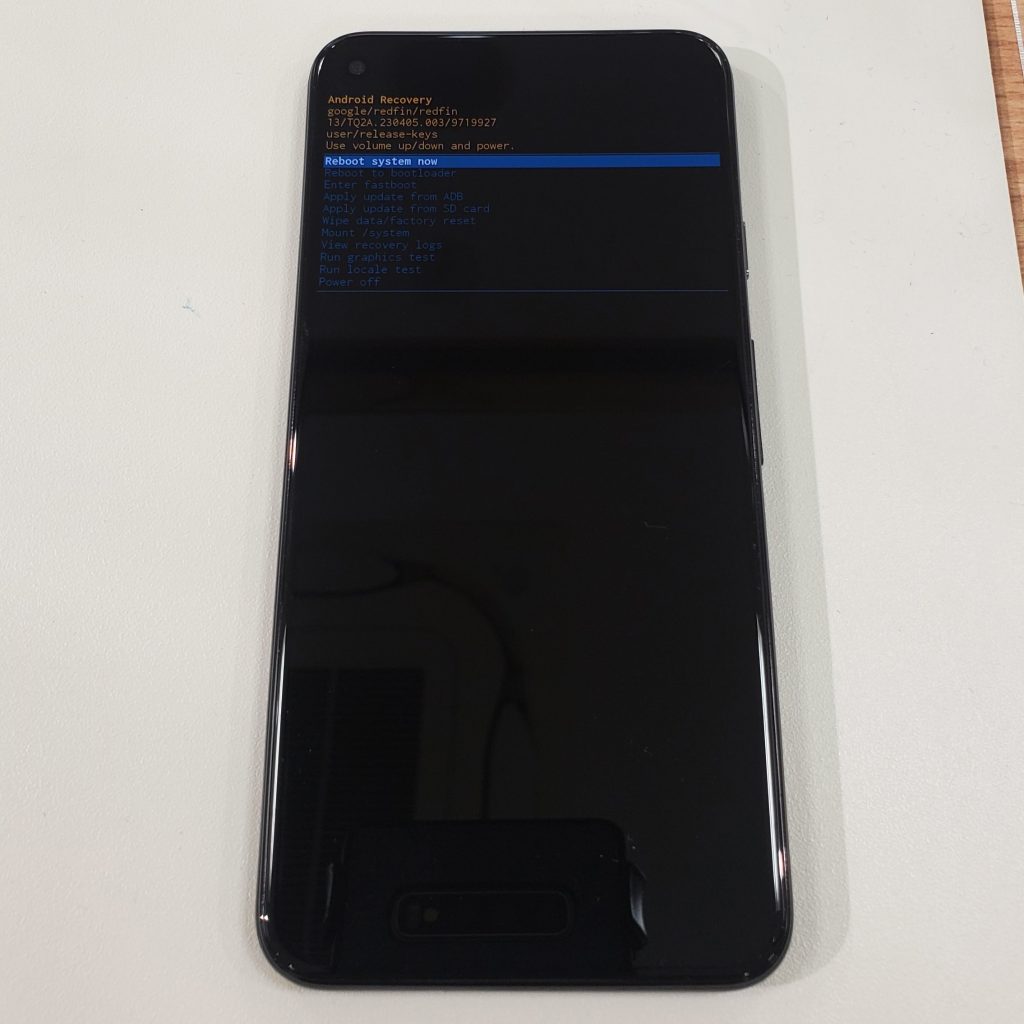
【手順②】音量ボタンを操作して「Start」を「Recovery Mode」に切り替えて、電源ボタンを押す。
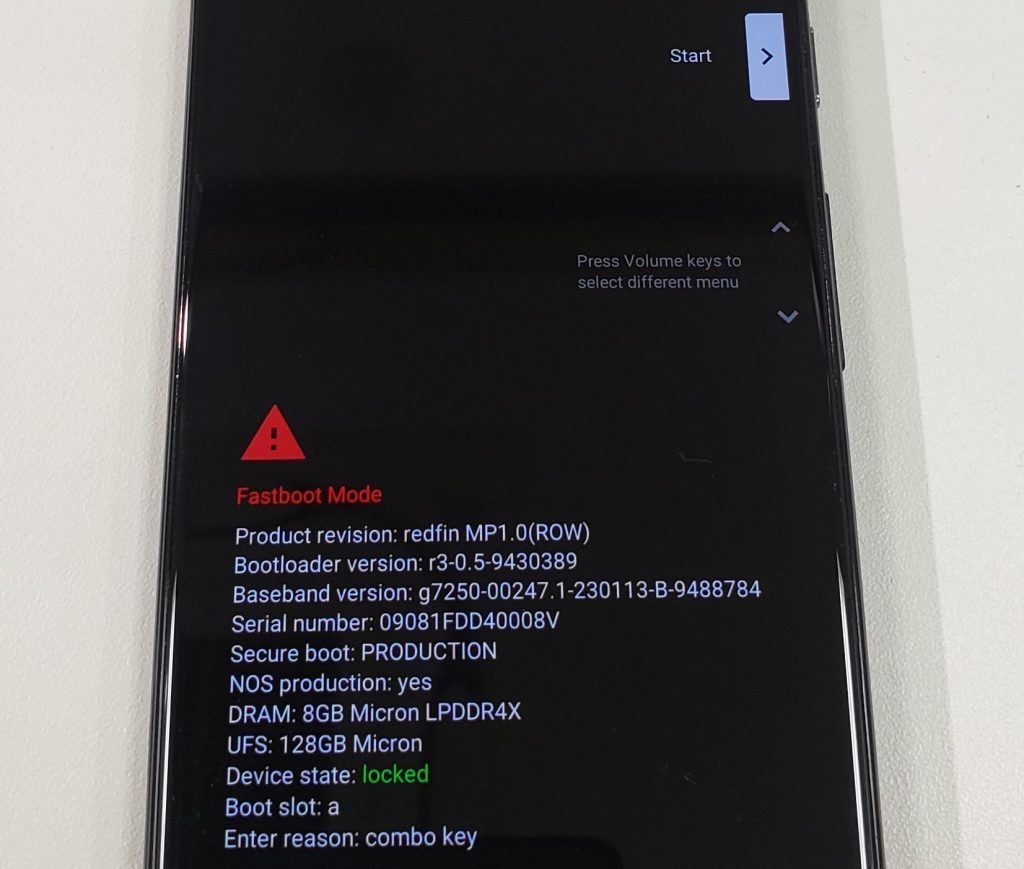
【手順③】「No command」と表示されるので、電源ボタンを押しながら音量上ボタンを押す。

②リカバリーモードを使用する。
先程の手順を操作すると、以下の写真のような画面が表示されます。
今回は初期化をしていくので「Wipe data/factory reset」選びます。
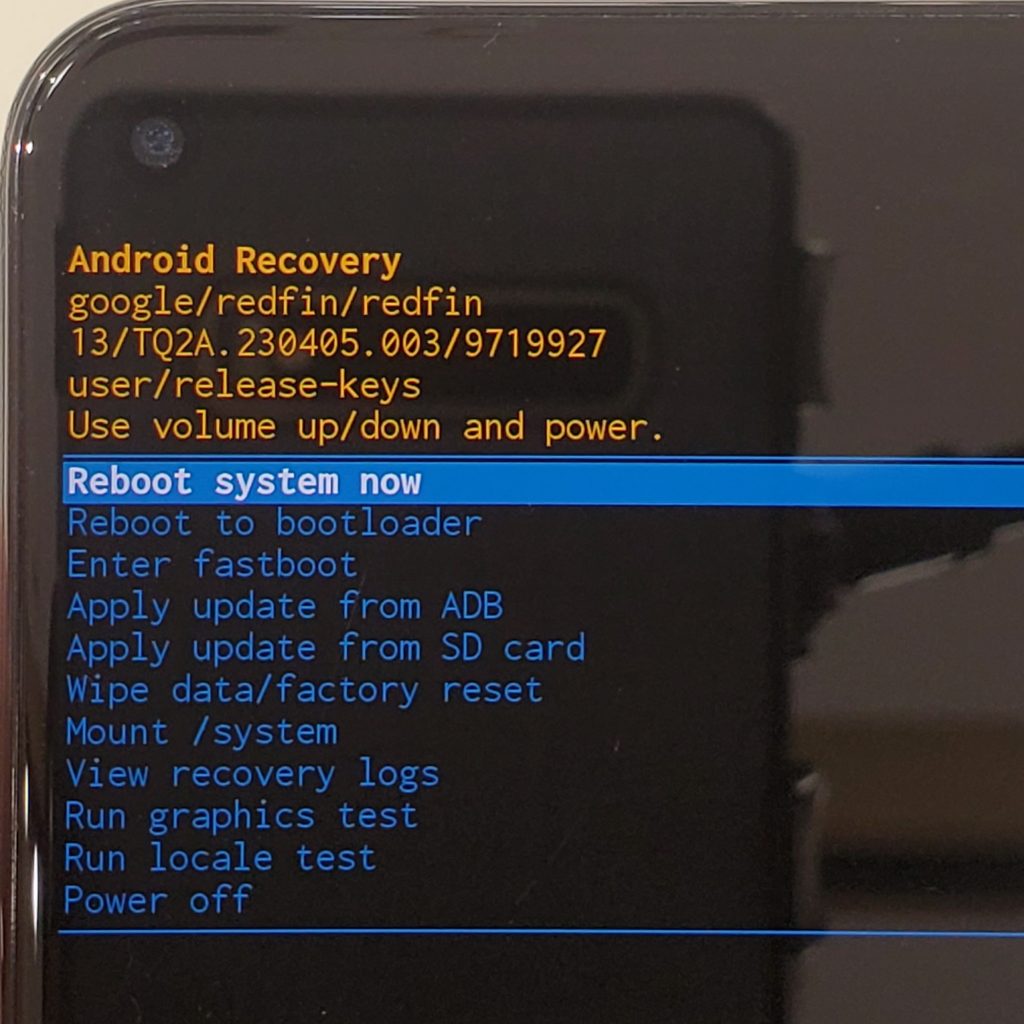
【手順①】音量ボタンで Wipe data/factory reset まで移動して電源ボタンを押しましょう。
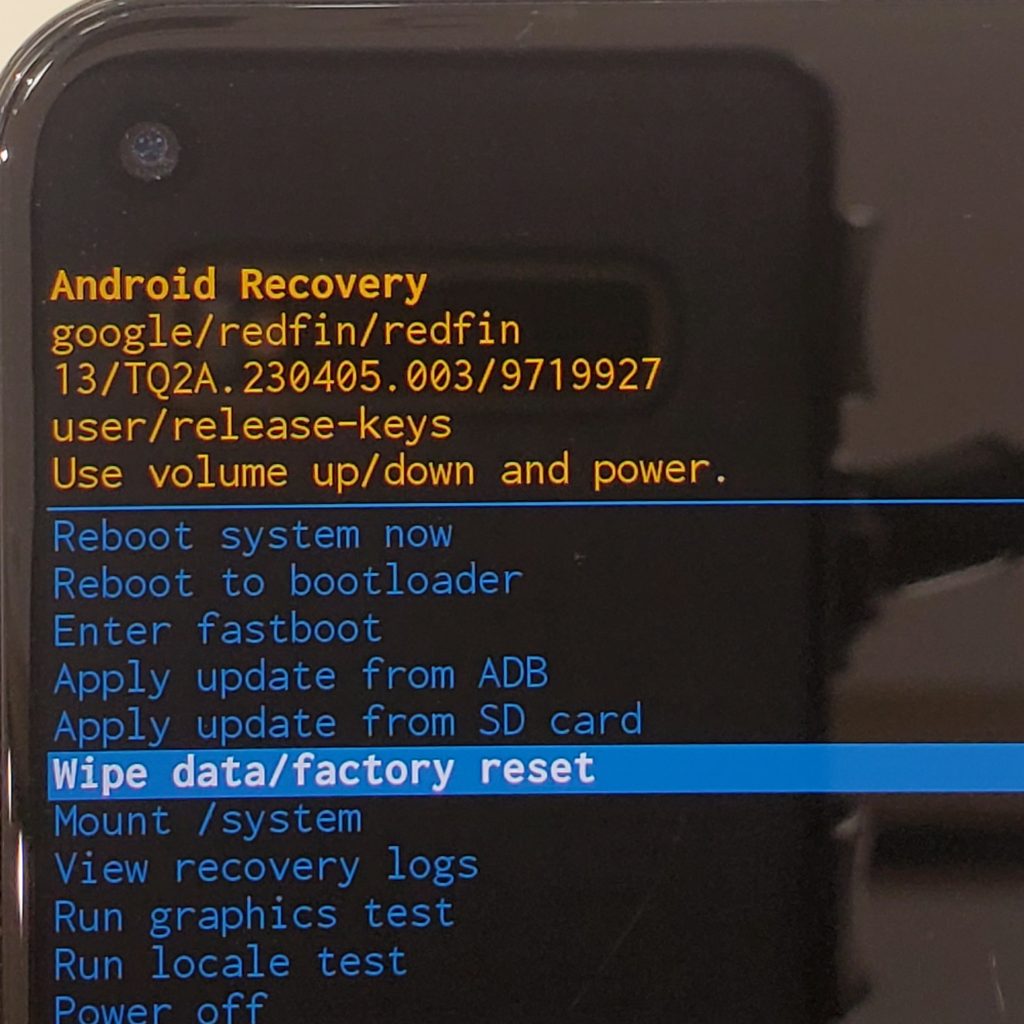
【手順②】音量ボタンで Factory data reset まで移動して電源ボタンを押しましょう。
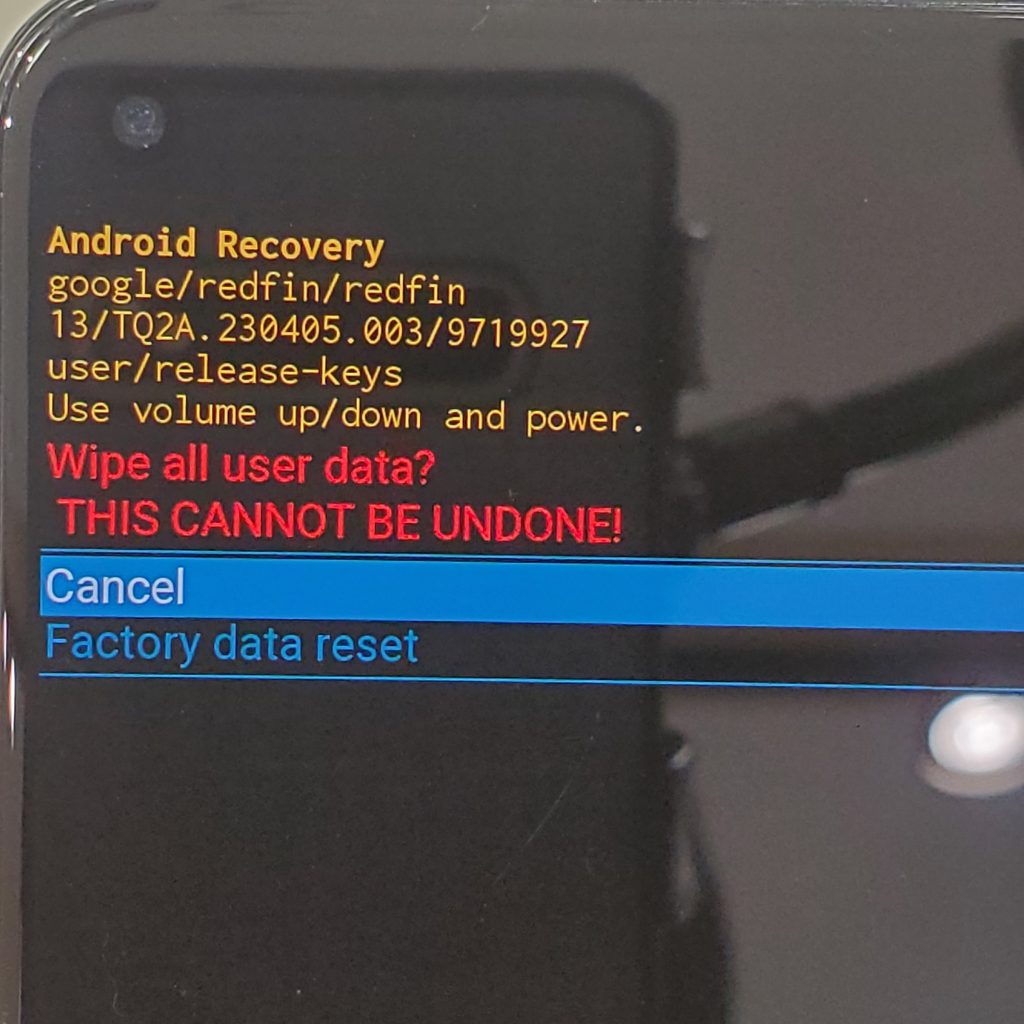
【手順③】最後に「YES/NO」と出てくるので、「YES」まで移動して電源ボタンを押しましょう。
これで初期化が進みます。
⚠この操作の取消はできません。
画面が切り替わり、英語が羅列され最後に「Data wipe complete」と表示されれば完了です。
リカバリーモードの画面に戻ってくるので、「Reboot system now」を選んで端末を再起動します。
購入時と同じ画面になれば強制初期化の成功です。
この後、端末に「所有者ロック」がかかるので、機種に元々登録していたGoogleアカウントを再認証させると再度使用することが可能になります。
まとめ
いかがでしたでしょうか?
今回の症状「ロゴループ」ですが、スマホを使用する以上どの機種でも発生することが考えられる症状です。
解決がほとんどの場合、今回ご案内した強制初期化を行うこととなります。
日頃バックアップを取っていればそれほど困らない症状ですが、バックアップはなんとなく面倒だから後回しにしていると、非常に困る故障症状です。
今はGoogleバックアップなども充実しており、バックアップに困らないようになってきました。
いざという時の為に、日常的なバックアップは忘れないようにしましょう。